N.d.R: Dopo aver compiuto ulteriori verifiche e test, siamo comunque rimasti fedeli alle nostre scelte. Abbiamo anche aggiunto un po’ di informazioni riguardo le nostre personali opinioni sugli editor PDF in versione online.
Il PDF è una necessità per macOS. Senza PDF, non è possibile creare e condividere facilmente i documenti. Infatti, quasi tutte le applicazioni native macOS consentono di esportare contenuti in PDF.
Anteprima per Mac è un ottimo visualizzatore di PDF, in grado di inserire delle note, però non risulta buono per le funzioni di editing. Normalmente, la gente deve convertire il file PDF in qualcos’altro e fare la modifica dopo, e ciò non risulta essere l’opzione più comoda.
Questo è il motivo del perché un vero e proprio PDF editor per Mac è una necessità! A differenza del pensiero comune, esistono una varietà impressionante di programmi tra cui scegliere riguardo i PDF editor.
Per esempio, Adobe Acrobat Pro è l’opzione preferita dalla maggior parte dell’utenza.
Adobe Acrobat Pro DC non è abbastanza?
Adobe Acrobat Pro DC è stato per molto tempo lo standard degli editor PDF e, considerando che Adobe ha costruito tale formato, non c’è nemmeno troppo da stupirsi. In ogni caso, non è un buon motivo per continuare ad usare Adobe Acrobat Pro DC come PDF editor per macOS.
Il Buono: Acrobat Pro DC è senza ombra di dubbio una delle più potenti soluzioni PDF in circolazione, inoltre il mondo Adobe ha davvero tanto altro da offrire. Se già si utilizza, ad esempio, Adobe Reader per visualizzare i documenti PDF, noterete un’interfaccia utente che vi risulterà piuttosto familiare, quindi sarà più facile e naturale da usare come programma.
Il Brutto: Acrobat Pro DC è dannatamente costoso. Viene fornito con un costo di abbonamento mensile di 14,99 dollari. Adobe Pro 2017, una versione stand alone e più vecchia, è disponibile al prezzo di 449 dollari. Queste tariffe vanno ben oltre a ciò che un utente normale può permettersi.
Il Cattivo: Anche in questo caso, Acrobat Pro DC non offre assolutamente la migliore interfaccia utente in circolazione. Certo, svolge il suo lavoro in maniera più che dignitosa, ma ciò non è sufficiente. Non possiamo raccomandare Acrobat Pro DC quando si desidera modificare più documenti e gestire il tutto con facilità.
Crediamo che questi motivi siano più che sufficienti per chiunque cerchi un’alternativa ad Adobe Acrobat oppure un miglior editor PDF per Mac.
E gli editor di PDF online?
Gli editor PDF online sono la scelta più gettonata per coloro che non possono permettersi Acrobat Pro DC. Essi risultano essere un’opzione davvero ottima, almeno fino a quando non si perde la connessione a internet. Il problema degli editor online è il bisogno di una connessione internet veloce e stabile in ogni momento, altrimenti rischiate di rimanere delusi.
Anche l’argomento “sicurezza”è un tema d’affrontare. Quando vorrete modificare il documento, sarà necessario caricarlo su un sito di terze parti e ciò potrebbe non essere l’opzione più ideale quando si tratta di file riservati, inoltre bisogna considerare anche che non tutti gli editor PDF online offrono funzioni soddisfacenti. Molti di questi servizi online possono chiedere anche la sottoscrizione a degli abbonamenti, ovviamente con un loro costo.
Personalmente, pensiamo che gli editor PDF online siano ottimi per la gestione delle pagine dei documenti PDF. Se avete bisogno di una modifica massiva o più nel dettaglio, non potete affidarvi a questi programmi online. Ancora più importante, la maggior parte delle persone ama modificare i propri file in un ambiente nativo, il che non è proprio il caso della maggior parte degli editor PDF online.
Quindi, ha senso dare un’occhiata agli attuali editor PDF nativi di macOS.
Come scegliere l’alternativa ad Acrobat Pro DC
Come abbiamo detto, esitono tantissimi editor PDF per macOS e, ovviamente, abbiamo voluto scegliere i migliori. Per capire come navigare in questo mare pieno di diverse soluzioni, abbiamo selezionato anche alcuni criteri da prendere come riferimento.
- Un editor PDF deve avere un’interfaccia utente comoda. Non deve creare confusione, bensì offrire una facilità d’utilizzo. Consigliamo sempre un’interfaccia utente che funzioni bene con la gestione di documenti singoli e multipli.
- Un editor PDF deve essere semplice ed avanzato al tempo stesso e ciò rappresenta una soluzione indispensabile per questi programmi. Un sistema di riconoscimento automatico è ottimo in quanto consente di modificare facilmente altri componenti come immagini, caselle di testo forme, firme, ecc.
- Anche la sicurezza dei documenti PDF è una questione importante di cui parlare. L’editor dovrebbe avere un’opzione per attivare le funzioni di sicurezza di base, almeno. Ad esempio, dovrebbe esserci un modo per proteggere i PDF con una password.
- Ricco di funzioni: L’editor PDF ideale dovrebbe avere delle opzioni extra. Un esempio? Quelle più gettonate sono il riconoscimento ottico dei caratteri e la firma digitale. Se queste caratteristiche extra non interessano, allora potete dirigervi tranquillamente verso un editor più minimale.
- Prezzo: Una parte dell’utenza non vuole, oppure non può, spendere circa 100 dollari per un editor PDF. Per rispondere a quest’esigenze, abbiamo stilato una lista di vari editor PDF, ognuno dei quali offre prezzi differenti.
In conclusione, abbiamo scelto i migliori editor PDF per Mac secondo questi criteri.
PDF Expert: il più veloce, facile da usare e adatto a tutti. La scelta consigliata.
PDF Expert è un editor veloce, affidabile e ottimo da usare. Se siete alla ricerca di un editor PDF ricco di funzionalità e disponibile su più piattaforme, PDF Expert potrebbe essere il candidato giusto. Abbiamo scelto PDF Expert come la scelta migliore dopo averlo testato per varie settimane.
Dopo il periodo di prova, questo strumento è diventato la nostra opzione per modificare facilmente i documenti PDF. Il pacchetto presenta ovviamente alcuni aspetti negativi ma anche dei margini di miglioramento. Anche in questo caso, riteniamo che PDF Expert debba essere la vostra prima scelta se la vostra priorità è un editing di qualità.
PDF Expert nasce da Readdle Inc, uno sviluppatore che realizza meravigliose applicazioni per i dispositivi Apple. Molti dei prodotti, tra cui il programma e-mail Spark, sono popolari su iOS e macOS e quindi, in termini di sicurezza e privacy, non dovete assolutamente preoccuparvi.
Elenchiamo qui alcuni motivi per cui riteniamo che PDF Expert sia la scelta migliore per l’editing PDF su Mac.
Un’interfaccia utente intuitiva
Come potete vedere, PDF Expert offre un’interfaccia semplice ed intuitiva. E’sufficiente trascinare e rilasciare un file per iniziare a lavorarci. Dal lato superiore sinistro della finestra, sono disponibili varie opzioni come Segnalibro, Anteprima, Annotazione e Sommario. A differenza degli altri editor PDF che abbiamo provato, questo non ci ha spaventato con il gran numero di opzioni nella barra degli strumenti.
Tutto è organizzato in modo molto efficiente. Così, ogni volta che si desidera una determinata feature, è possibile accedervi da quel singolo modulo. Nel complesso, amiamo molto questa interfaccia utente.
Un semplice PDF editor
PDF Expert consente di modificare i documenti PDF senza problemi. In realtà ci sono quattro opzioni principali nella barra degli strumenti: testo, immagine, collegamento e rimozione. Rendendo le cose più semplici che mai, PDF Expert rileva automaticamente il tipo di contenuto selezionato. Se avete selezionato un’immagine, per esempio, vedrete le opzioni per ruotarla, sostituirla, esportarla o ritagliarla.
Allo stesso modo, si modificano altre parti del documento PDF. Anche la funzione “rimozione”è molto utile, dato che funziona con un solo click. Abbiamo trovato questa funzione molto utile durante la condivisione di dati.
Smart Annotation e gestione delle pagine
In questo pacchetto sono presenti delle funzioni di smart annotation. Potete compilare i contenuti, fornire le firme in formato digitale ed esportare tutte le vostre annotazioni con facilità. Potete aggiungere firme formate da testo, immagini da voi caricate e si può utilizzare anche il trackpad. In ogni caso, si otterranno risultati impressionanti. PDF Expert ha un gestore di pagine, con opzioni come Aggiungi pagina, Aggiungi file, Copia, Incolla, Ruota, Elimina e Condividi. E’ possibile organizzare facilmente più pagine trascinandole e rilasciandole. Potete anche estrarre singole pagine da un documento PDF completo. Nel complesso, è in grado di controllare tutti gli elementi importanti.
Supporto multipiattaforma
PDF Expert è disponibile sia per macOS che per iOS, inoltre permette anche la sincronizzazione dei contenuti tra i dispositivi. Se volete accedere ai documenti che avete creato con PDF Expert per macOS, potete farlo facilmente sia da iPhone che da iPad. Potete scaricare le app dall’apposito Store e tutto viene mantenuto sincronizzato. Ciò risulta essere un ottimo modo per accedere al cloud storage; tutto avviene tramite iCloud.
E’assolutamente perfetto. Adoriamo un software quando può offrire la stessa incredibile esperienza utente su iPhone e Mac. PDF Expert è davvero in grado di fare esattamente questo.
Maggiore sicurezza e utility
PDF Expert dispone anche di un metodo integrato per proteggere i file PDF con password. Questo è un ottimo modo per proteggere il vostro file PDF senza ulteriori complicazioni. E ‘così semplice che si può andare a File -> Imposta password e scegliere la password che si desidera. Inoltre è anche possibile utilizzarlo per ridurre la dimensione del file di un PDF.
Quando abbiamo controllato, PDF Expert è stato in grado di ridurre le dimensioni del file del 75%, il che è non è male. Poiché si ottiene il supporto Touch Bar, l’accesso a queste opzioni è facile come bere un bicchier d’acqua
Cosa potrebbe esserci di meglio?
Purtroppo sono presenti alcune cose che non ci sono piaciute in PDF Expert. Sappiamo che PDF Expert è un editor minimalista, però sono state tralasciate alcune caratteristiche di base.
- Non è possibile creare documenti PDF utilizzando PDF Expert. Tecnicamente è possibile aggiungere una nuova pagina nel file PDF e inserire del testo, ma questo non è molto efficiente come sistema. Sarebbe stata cosa gradita vedere un’ulteriore serie di funzioni aggiuntive per la creazione di PDF nel programma.
- PDF Expert avrebbe potuto includere un OCR di base. E’deludente che il programma non supporti nemmeno i plug-in, i quali avrebbe potuto dare la possibilità di implementare tale funzione.
- In PDF Expert esistono solo quattro opzioni di modifica. A volte, queste potrebbero non essere sufficienti per la maggior parte delle persone. Ci sarebbe piaciuto vedere qualche barra degli strumenti in più.
- Sarebbe stato meglio se PDF Expert avesse avuto delle opzioni di bulk actions migliori. Per ora, queste non sono presenti.
Infine, PDF Expert non dispone di opzioni di personalizzazione e controllo. Le caratteristiche sono di base, forse anche un po’troppo di base, alle volte.
Disponibilità e prezzi
PDF Expert è disponibile sia per macOS che per iOS. Si può scaricare la versione per Mac dal sito ufficiale e la versione per iOS dall’App Store.
PDF Expert per macOS ha un prezzo di 79,99 dollari, mentre la versione per iOS può essere acquistata a 9,99 dollari. Secondo il nostro parere, entrambe le app hanno un prezzo abbastanza ragionevole. La licenza PDF Expert consente di eseguire l’applicazione su 3 dispositivi Mac.
Verdetto
Pro
- · Interfaccia utente con design semplice
- · Opzioni di editing intelligente
- · Supporto multipiattaforma
Contro
- · Manca di caratteristiche avanzate
- · Impossibile creare file PDF
Se siete alla ricerca di un semplice ma efficace editor PDF per Mac, PDF Expert è l’opzione migliore. Porta tutte le funzionalità di editing necessarie, senza mai compromettere le prestazioni. Non è per voi se volete caratteristiche tecniche come l’OCR. Però, nel complesso, per il prezzo che pagherete, PDF Expert vale sicuramente la pena.
PDFpenPro: Il più potente. Una scelta caldamente consigliata.
Ci sono momenti in cui si ha bisogno di più di un semplice editor PDF e PDFpenPro è la scelta migliore del momento. Viene fornito con una grande serie di caratteristiche all’interno, tra cui la vasta possibilità di creare file PDF. Se si volesse spendere di più per delle funzioni più complete ed avanzate, PDFpenPro potrebbe essere un’opzione da tenere assolutamente in considerazione.
A differenza del prodotto precedente, che abbiamo suggerito per la maggior parte delle persone, PDFpenPro è fatto per gli utenti avanzati e con esigenze specifiche. Tale programma è una versione aggiornata del software PDFpen ed è in grado di offrire molte più opzioni rispetto alla semplice modifica del testo o all’aggiunta di alcuni commenti. Pensiamo che sia adatto a voi se avete la necessità di gestire molti documenti PDF.
Una gestione precisa dell’interfaccia utente
PDFpenPro è stato progettato per creare file PDF in maniera accurata. L’interfaccia utente è stata ottimizzata per i professionisti. Quando si apre il programma, si può vedere la schermata vuota dove è possibile inserire contenuti come testo, immagini, forme, ecc. Come abbiamo visto in PDF Expert, anche PDFpenPro offre varie opzioni di visualizzazione. Dispone di un’interfaccia utente multitab per la gestione di più file.
Tuttavia, dobbiamo ammettere che l’interfaccia utente non è così intuitiva. Avevamo bisogno di tempo per capire come funzionano gli strumenti. Purtroppo è sprovvisto anche delle opzioni di riconoscimento automatico.
Opzioni di modifica avanzate
PDFpenPro seleziona tutte le caselle quando si tratta di modificare i file PDF. Potete occuparvi di un’ampia varietà di contenuti come: testo, immagini e altro. Tutte le opzioni di modifica sono incluse nella stessa barra degli strumenti. Risulterà facile navigare in più pagine del documento, inoltre abbiamo gradito molto anche lo strumento Precision Edit in PDFpen, il quale permette di selezionare anche i dettagli più piccoli di un documento e di rimuoverli facilmente.
Quando si tratta di annotazioni, ci sono cinque modi diversi per annotare i documenti utilizzando PDFpenPro. Dal semplice disegno e scarabocchio sul documento, all’aggiunta di note, caselle di commento, link, segnalibri o allegati. Esiste anche un’opzione per aggiungere una nota audio, ossia l’aggiunta di commenti audio al documento. Ci è piaciuto molto anche il modo in cui potete usare il vostro iPad per portare contenuti ulteriori.
PDFpenPro consente di trasformare i siti web in PDF con un solo clic. Grazie all’alta compatibilità, è possibile esportare i file PDF anche in Microsoft Excel e PowerPoint.
Supporto con DocuSign
PDFpenPro è la vostra scelta se avete a che fare molto spesso con le firme PDF. Oltre all’opzione nativa di inserire e gestire le firme, l’ultima versione offre ora l’integrazione di DocuSign. Ciò significa che ora è possibile utilizzare questo sistema di gestione delle firme per richiedere firme digitali ad altri. Poiché DocuSign è completamente riconosciuta dalla legge, non dovrete preoccuparvi di nulla.
In qualsiasi giorno, questa potente integrazione può aiutarvi a risparmiare qualche ora. Personalmente, questa è una delle migliori opzioni di firma che abbiamo mai visto in un editor PDF.
Scansione e OCR davvero efficienti
Il riconoscimento ottico dei caratteri è forse la funzione avanzata più importante all’interno di PDFpen. E’stato progettato per estrarre un’incredibile varietà di dati da fonti come, per esempio, un’immagine scansionata. Per utilizzare questa funzione, è possibile aprire l’immagine nel software e avviare l’opzione OCR. In pochi minuti, PDFpenPro vi aiuterà a convertire il contenuto in testo modificabile.
E’ un notevole risparmio di tempo e PDFpenPro offre anche grandi velocità e prestazioni, inoltre è davvero in grado di garantire un ottimo controllo riguardo l’OCR. Potete decidere la qualità e la risoluzione con facilità.
Disponibilità e prezzi
PDFpenPro è disponibile sia per macOS che per iOS.
PDFpenPro ha un costo di $124,95. Tuttavia, è possibile scaricare una versione di prova gratuita da Smilesoftware e ottenere una singola licenza che può essere registrata solo su un Mac.
Potete trovare la sua versione standard, PDFpen, su Setapp.
Verdetto
Pro
- Modifica avanzata dei PDF
- Supporto OCR e DocuSign
- Controllo di editing versatile
Contro
- L’interfaccia utente poteva essere migliore
- Un pacchetto costoso
PDFpenPro è fatto per i professionisti, e richiede del tempo per essere ben padroneggiato. Anche in questo caso, PDFpenPro offre molte funzioni che non si trovano in altri programmi, ad esempio l’OCR, il quale funziona egregiamente in questo software. Se volete usufruire di tutto ciò che esso ha da offrire, dovrete essere pronti a pagare qualcosa in più.
Altri programmi che abbiamo considerato
Oltre a quelli appena descritti, ecco alcuni dei migliori editor PDF che abbiamo considerato come i più degni di nota per Mac. Essi, tuttavia, non sono riusciti ad arrivare in cima alla classifica.
Anteprima
Anteprima è il visualizzatore di immagini e PDF predefinito di macOS. E’uno strumento che si può usare in modo sicuro per visualizzare e mettere delle note sui documenti PDF. La parte migliore? Risulta così ben integrato nel sistema che si può ottenere il massimo livello di prestazioni. Il limite principale è che Anteprima non permette di modificare i file PDF. Ha tantissime opzioni efficaci per l’annotazione, inoltre si possono fare alcune cose come aggiungere testo e forme al documento.
Una volta fatto, Anteprima può esportare i file anche in PDF. Considerando che non si paga nulla per ottenere questo programma, abbiamo pensato di tenerlo in considerazione. Quindi, se si desidera solamente per apporre alcune note e caselle di testo in un documento PDF, senza intaccare il testo pre-esistente, Anteprima risulta essere un buon alleato.
Anteprima è gratuito ed è già integrato in macOS.
ABBYY FineReader Pro per Mac
State cercando una suite completa per l’OCR? Allora, ABBYY FineReader Pro per Mac è un’ottima scelta. Il problema è che qui non ci si può aspettare funzionalità standard, dato che l’intero software è stato realizzato principalmente per le esigenze OCR, e quest’ultime risultano essere il cavallo di battaglia di questo programma. In pochi secondi, il programma è in grado di convertire un’immagine scansionata in testo modificabile.
Perciò, per quanto riguarda la tecnologia OCR, ABBYY FineReader Pro per Mac dimostra di essere davvero ottimo. Esso è stato in grado di eseguire l’OCR anche su alcune immagini di bassa qualità che avevamo provato per testarlo e, se si dispone di un’immagine di qualità migliore, i risultati sarebbero migliori, ovviamente. Tuttavia, non raccomandiamo il programma per le esigenze di editing standard. Anche il prezzo è risultato essere il più alto.
ABBYY FineReader Pro per Mac è disponibile al prezzo di $119,00.
Foxit PhantomPDF
Foxit PhantomPDF è uno dei più facili editor PDF che abbiamo visto finora. Risulta essere davvero ricco di funzioni, nonostante abbia un aspetto davvero piccolo e più compatto rispetto alla media. Tuttavia, se paragonato ad altri editor PDF di cui abbiamo già parlato, Foxit PhantomPDF riesce a lasciare maggiormente il segno. Il multitasking non è facile quando si ha il programma eseguito in background, però bisogna ammettere che è in grado di controllare gli elementi OCR e di riconoscimento automatico.
Pensiamo che sia relativamente più facile fare l’editing PDF con Foxit PhantomPDF. Pensiamo, tuttavia, che l’IA abbia delle potenzialità. Per ora, l’interfaccia utente appare piuttosto rudimentale e ci vorrà un po’ di tempo per abituarsi ad essa. Sia ben chiaro: Foxit PhantomPDF è un ottimo editor PDF anche per il lavoro in team , grazie alle funzioni di collaborazione in tempo reale.
Foxit PhantomPDF è disponibile per Windows e macOS. Ha un notevole costo di 99,95 dollari per Mac.
Kdan PDF Reader Pro
Kdan PDF Reader è un’altra applicazione che fa parte della nostra lista di editor PDF per Mac. E ‘abbastanza popolare, ha oltre 44.000 valutazioni positive sull’ App Store ed offre una vasta gamma di funzioni, ideali sia per il business che per la vita quotidiana. E’disponibile sia su desktop che su mobile, in modo da poter lavorare sempre e ovunque. Viene offerta l’opzione di creare e modificare i PDF con funzioni specifiche come: commenti scritti a mano, evidenziare, cancellare, sottolineare i testi, ecc.
Il punto cruciale di questa applicazione è il suo solido sistema di lettura, il quale è in grado di offrire una piacevole esperienza con determinate funzioni, ad esempio come lo scorrimento fluido delle pagine, la possibilità di cambiare il tema e lo sfondo della pagina in modo che gli occhi non si stanchino.
Il piano individuale di Kdan PDF Reader può essere acquistato a 59,99 dollari per un anno.
Il risultato finale
Concludendo, questi sono i migliori editor PDF per Mac che si possano trovare oggi. Abbiamo cercato di suggerirne anche altri che funzionino bene se avete esigenze particolari. Ci auguriamo, ovviamente, che tale guida vi aiuti a scegliere quello giusto. Se siete ancora confusi e volete un editor che sia facile ed efficace al tempo stesso, potete optare con il primo programma che abbiamo consigliato, cioè PDF Expert. Per quanto non abbiate bisogno di niente in particolare, questa scelta vi soddisferà comunque. Tuttavia, se pensate di aver bisogno di più funzioni e di una migliore interfaccia utente per gestire i documenti, vi consigliamo PDFpenPro, che contiene funzioni di una certa rilevanza.
PCtempo è supportato dai lettori. Se acquistate tramite i link presenti sul nostro sito, potremmo guadagnare qualcosina grazie alle commissioni di affiliazione. Per saperne di più.
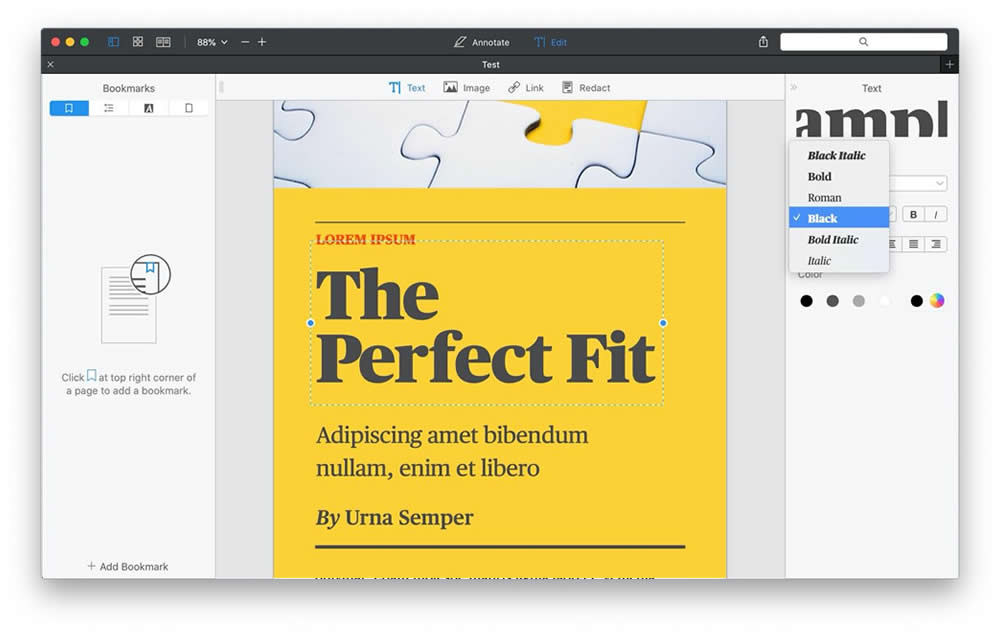
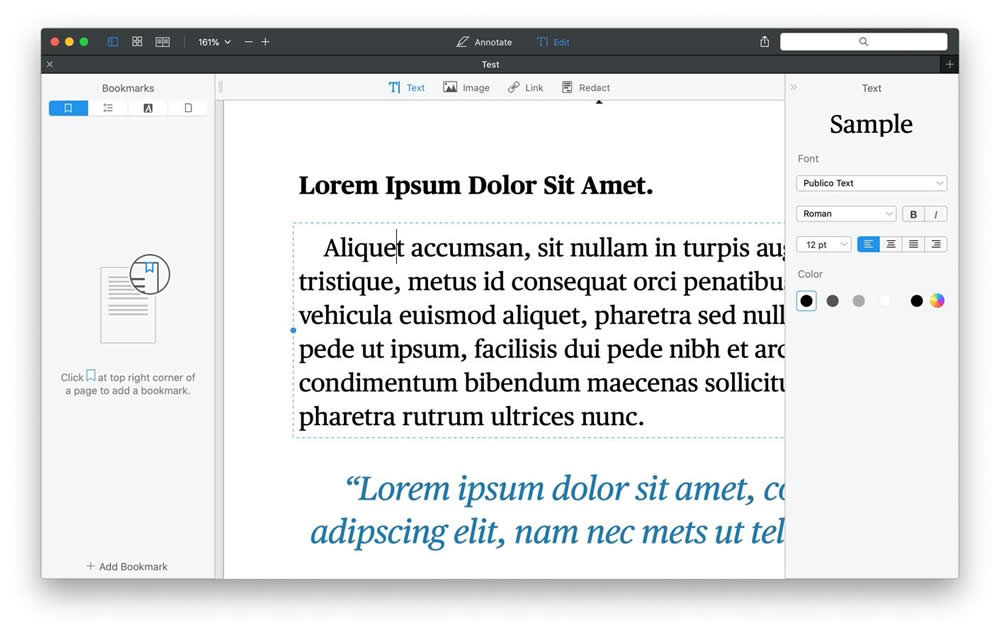
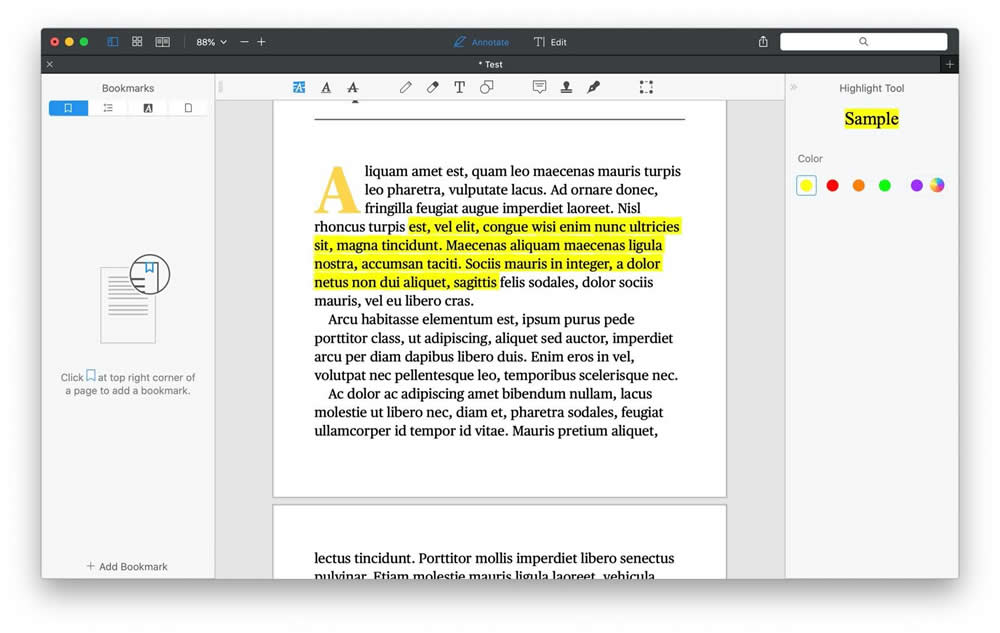
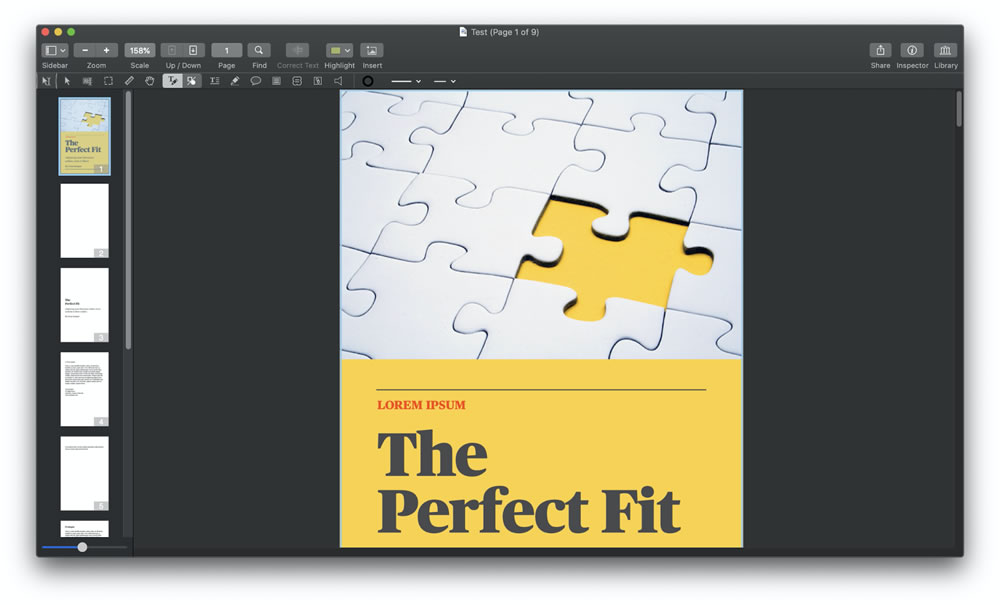
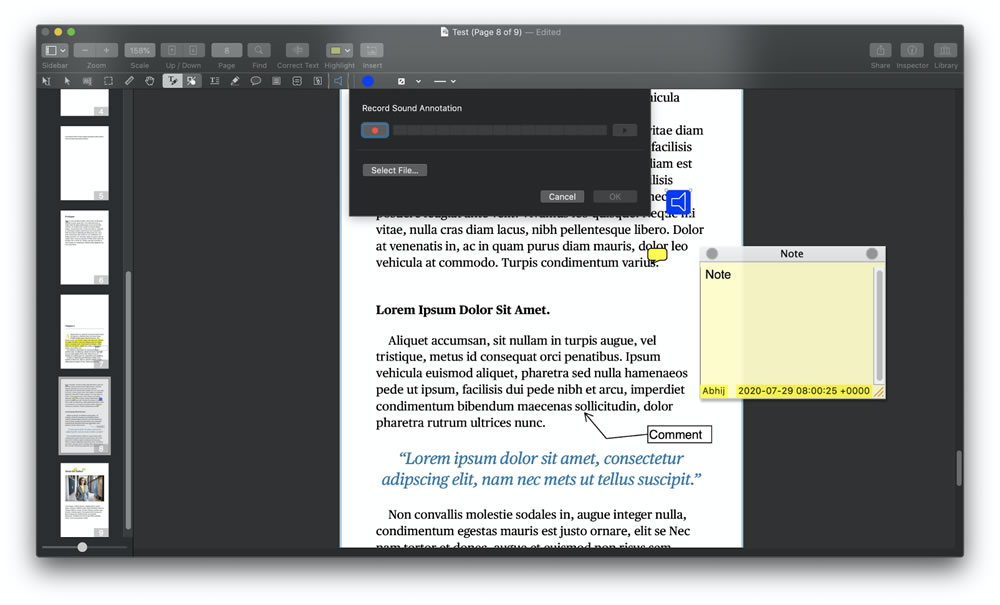
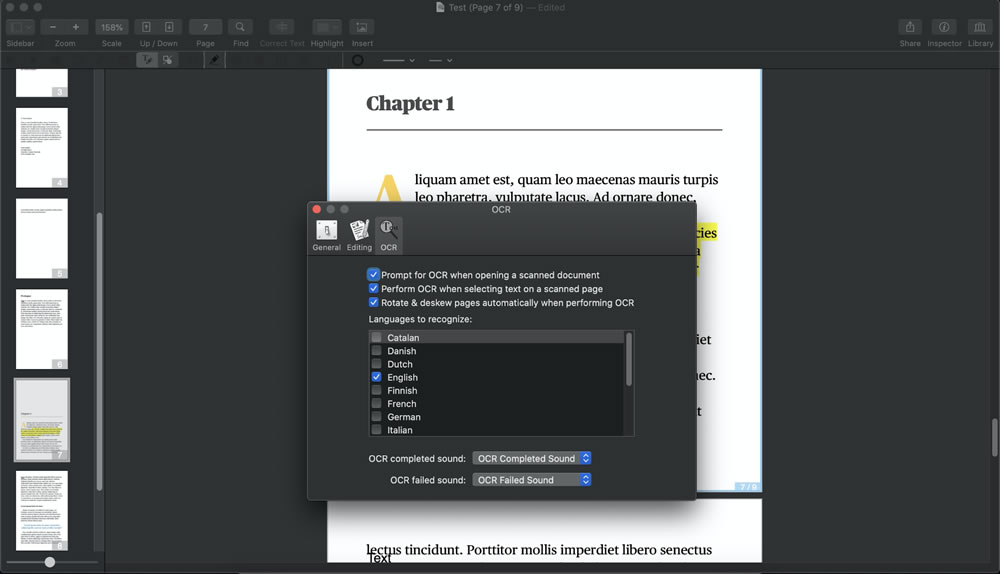
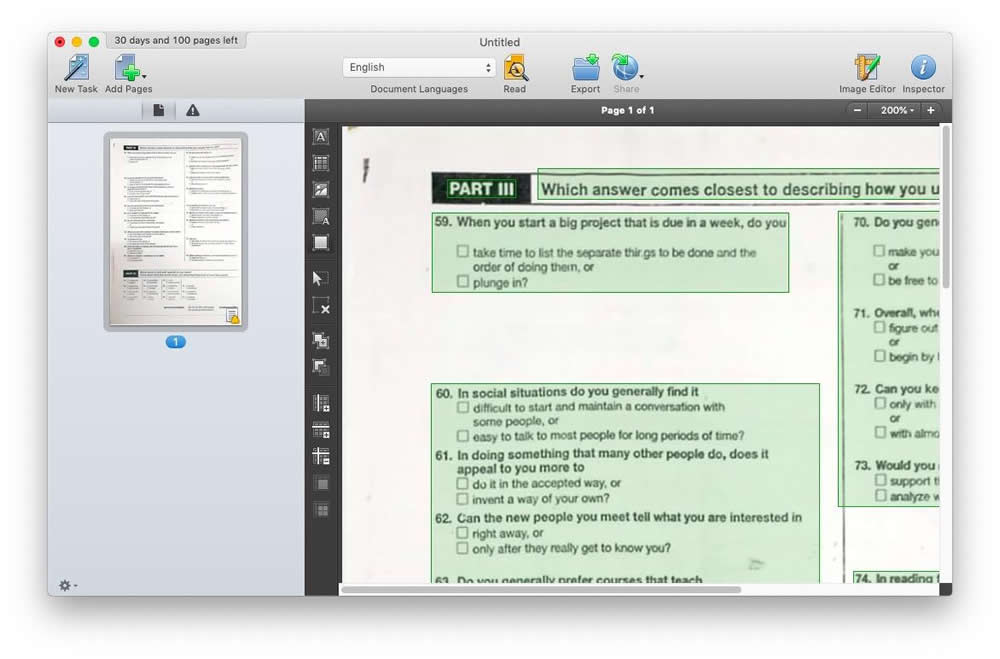
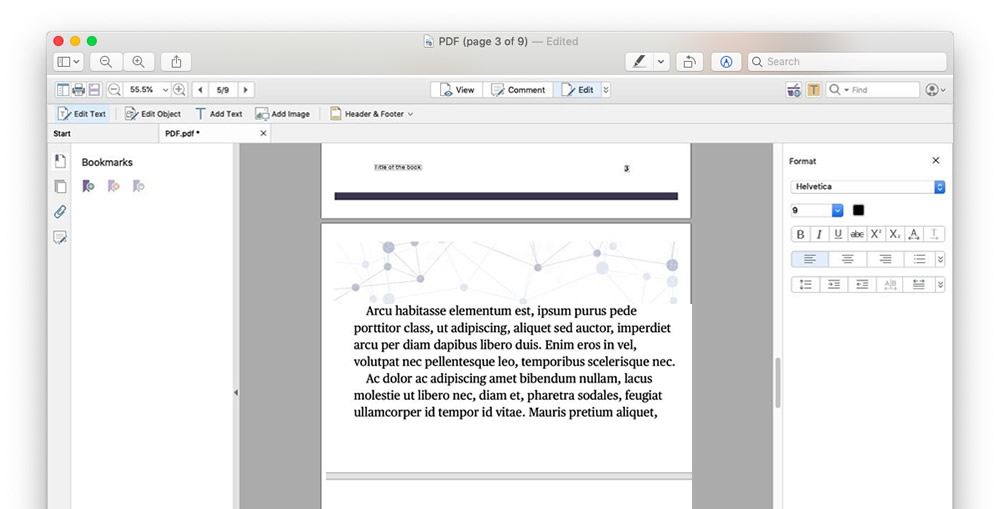
nice post